¿Estás frustrado porque tu tienda WooCommerce no envía correos electrónicos de pedidos?
Cuando gestiona una tienda de comercio electrónico, necesita saber que sus clientes recibirán sus recibos y cualquier correo electrónico de actualización de pedidos de forma rápida y fiable.
En este artículo, le mostraremos la manera fácil de corregir WooCommerce no enviar correos electrónicos de pedido.
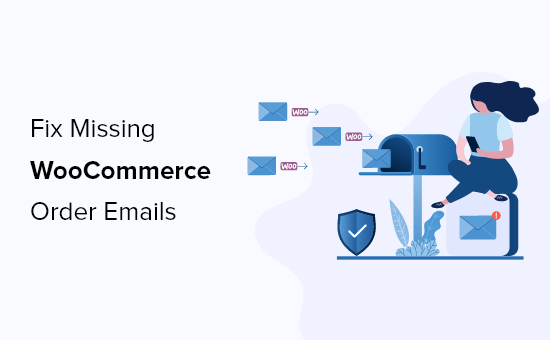
¿Qué causa que los correos electrónicos de WooCommerce no se envíen?
Si tiene una tienda en línea, depende del correo electrónico para que su negocio funcione sin problemas.
Utiliza el correo electrónico para dar la bienvenida a nuevos clientes y construir su relación con ellos. Se envían correos electrónicos para confirmar pedidos y hacer un seguimiento de los carritos de la compra abandonados. Y el correo electrónico es necesario para que los clientes restablezcan sus contraseñas.
Pero con demasiada frecuencia, oímos que los vendedores de comercio electrónico tienen problemas con WooCommerce por no enviar correos electrónicos.
A veces esto ocurre debido a problemas en los ajustes de tu WooCommerce. Te mostraremos cómo marcar / comprobar esos ajustes primero.
Otras veces es un problema / conflicto / incidencia más profundo con la forma en que WordPress envía los correos electrónicos. Por defecto, WordPress envía correos electrónicos a través de PHP mail. Desafortunadamente, no todos los servidores de alojamiento de WordPress están correctamente configurados para usar PHP mail.
Incluso cuando sus correos electrónicos se envían correctamente, pueden ser identificados erróneamente como Spam. Esto significa que podrían borrarse automáticamente sin ser vistos nunca.
La mejor manera de asegurarse de que sus correos electrónicos se entregan de forma fiable es enviarlos a través de un servicio SMTP.
Te mostraremos cómo establecer un servidor SMTP más adelante en esta guía, pero primero, asegurémonos de que no hay ningún problema con los ajustes de tu WooCommerce.
Comprobar WooCommerce correo electrónico y ajustes de la orden
Lo primero que debes comprobar son los ajustes de WooCommerce para correos electrónicos y pedidos. Si uno de sus ajustes es incorrecto, entonces no se enviarán los correos electrónicos de su pedido / orden.
Comprobar ajustes de correo electrónico de WooCommerce
Empezaremos por marcar / comprobar que tus correos electrónicos no han sido desactivados accidentalmente. Para ello, ve a WooCommerce ” Ajustes en el escritorio de WordPress y haz clic en la pestaña Correos electrónicos.
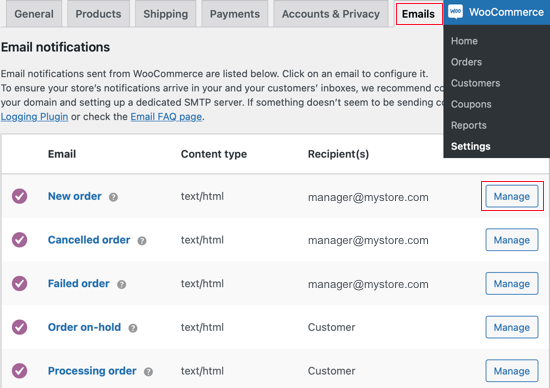
Aquí verás un listado de todos los correos electrónicos de aviso que WooCommerce enviará. Algunos son enviados a ti, y otros a tus clientes. Tendrás que marcar / comprobar los ajustes de cada correo electrónico.
Empecemos por arriba y comprobemos el correo electrónico “Nuevo pedido” al hacer clic en el botón “Gestionar” de la derecha.
Tendrás que marcar / comprobar dos ajustes. Primero, asegúrate de que el correo electrónico está activado / activo. A veces se desactiva accidentalmente, y el correo electrónico no se enviará si la casilla no está marcada.
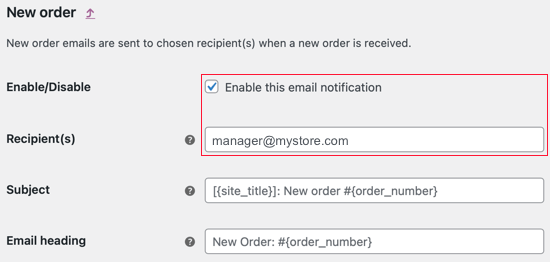
En segundo lugar, debes asegurarte de que la dirección de correo electrónico del destinatario es correcta. Solo encontrarás este ajuste para los correos electrónicos que se te enviarán a ti.
Cuando se envíe un correo electrónico al cliente, se utilizará automáticamente la dirección de correo electrónico correcta.
Puedes hacer lo mismo para cada tipo de correo electrónico de la lista. Si todo se ve bien, tenemos que comprobar el estado de cada pedido donde WooCommerce no envió un correo electrónico de pedido.
Comprobar estado de pago WooCommerce
Tendrás que navegar a WooCommerce ” Pedidos para comprobar el estado de los pedidos / órdenes recientes. Si todavía no tienes ningún pedido, entonces querrás crear un pedido / orden de prueba y luego volver.
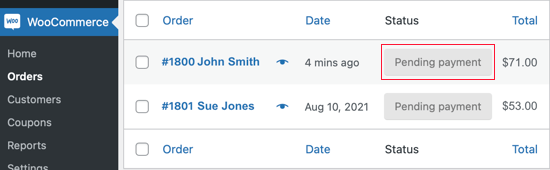
Si el estado del pedido es ‘Pendiente de pago’ como en este ejemplo, entonces eso explica por qué no se envió un correo electrónico. Por defecto, WooCommerce no envía un correo electrónico de pedido para las ofertas pendientes.
Los pedidos / órdenes pendientes están a la espera de una acción posterior. Tal vez el cliente añadió algo a su carrito y luego lo abandonó.
O puede que el cliente necesite realizar un pago manual, como una transferencia bancaria.
Pero si el estado es “Procesando”, hay un problema. Debería haberse enviado un correo electrónico tanto a usted como al cliente. Si no ha llegado a la bandeja de entrada, lo más probable es que se haya tratado como Spam.
Ese es un problema común con los correos electrónicos de WooCommerce y WordPress. La mejor manera de resolver ese problema es enviar tu correo electrónico usando un servidor SMTP.
Corregir la fiabilidad del correo electrónico de WordPress con un plugin de servidor SMTP
SMTP es el protocolo estándar para enviar correos electrónicos a través de Internet, pero no es el que WordPress utiliza por defecto. Desafortunadamente, a menudo los correos electrónicos de WordPress son tratados como Spam.
Enviar correos electrónicos a través de un servidor SMTP es más fiable porque utiliza una identificación adecuada. El software de correo electrónico de su cliente estará seguro de que sus correos electrónicos son auténticos, y es menos probable que se muevan a la carpeta de correo no deseado.
WP Mail SMTP es el mejor plugin SMTP para WordPress y WooCommerce. Es la forma más fácil de asegurarse de que sus correos electrónicos de pedidos se entregan a la bandeja de entrada de su cliente.
Para corregir que WooCommerce no envíe correos electrónicos de pedidos, necesitarás instalar y activar el plugin WP Mail SMTP. Puedes marcar / comprobar nuestra guía sobre cómo instalar un plugin de WordPress para más detalles.
Nota: La versión gratuita de WP Mail SMTP es todo lo obligatorio / requerido / necesario para este tutorial. Pero el plan Elite incluye White Glove Setup, donde un experto establecerá el plugin para usted.
Al activarlo, el asistente de configuración de WP Mail SMTP se iniciará automáticamente. Tendrás que hacer clic en el botón Vamos a empezar.
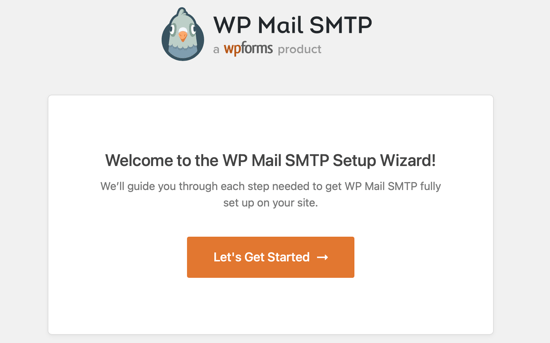
A continuación, debe elegir el servicio SMTP que desea utilizar.
Recomendamos utilizar SendLayer, SMTP.com o Brevo (antes Sendinblue) porque pueden enviar de forma segura grandes cantidades de correos electrónicos sin activar los filtros de Spam.
Además, Sendinblue te permite enviar hasta 300 correos electrónicos al día de forma gratuita.
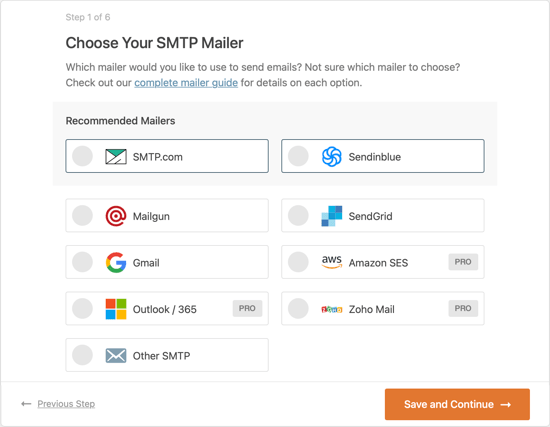
Una vez que hayas seleccionado un servicio, tienes que hacer clic en el botón “Guardar y continuar”. A continuación, se le pedirá que establezca los ajustes de su servicio de envío.
Aquí se le pedirá que copie algunos datos del servicio de envío seleccionado y que los pegue en el formulario. Los pasos exactos que debe seguir dependerán del servicio de envío que haya elegido.
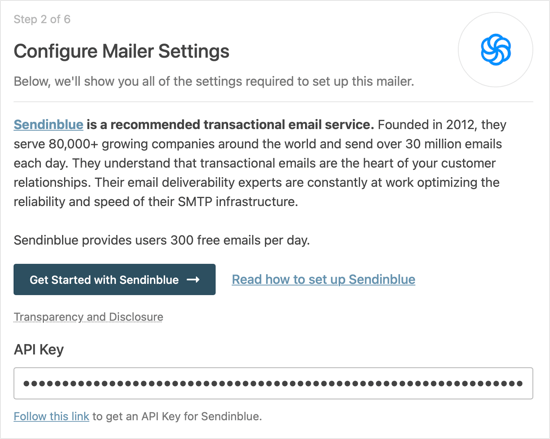
Nota: Si prefieres saltarte el asistente y establecer WP Mail SMTP manualmente, entonces encontrarás instrucciones manuales paso a paso en nuestra guía definitiva sobre cómo establecer WP Mail SMTP con cualquier servicio SMTP.
El asistente de configuración también le pedirá que establezca un correo electrónico de remitente. Asegúrese de utilizar aquí la misma dirección de correo electrónico comercial que introdujo al establecer su servicio de correo SMTP.
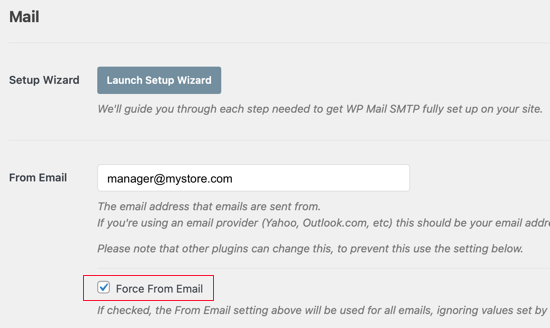
También le recomendamos que marque / compruebe la casilla “Forzar desde correo electrónico”. Así te asegurarás de utilizar la misma dirección de correo electrónico en todo tu sitio web. Esto también puede ayudar a asegurar que tus correos electrónicos de WooCommerce no vayan a Spam.
A continuación, se le preguntará qué características de correo electrónico que desea activar. Necesitas ‘Entregabilidad de correo electrónico mejorada’ y ‘Seguimiento de errores de correo electrónico’ para corregir que WooCommerce no envíe correos electrónicos. Estarán seleccionadas por defecto.
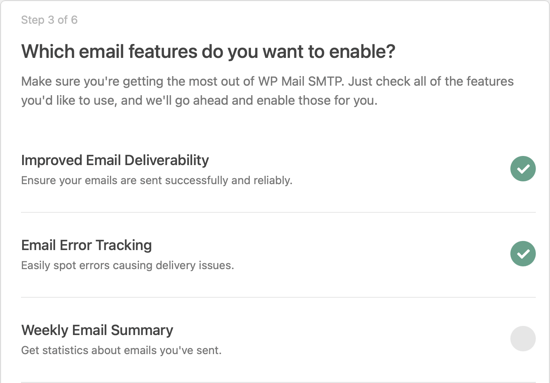
Si ha adquirido WP Mail SMTP Pro, tendrá acceso a algunas características adicionales. Por ejemplo, la característica “Registros detallados de correo electrónico” le permitirá marcar / comprobar correos electrónicos individuales para asegurarse de que se envían.
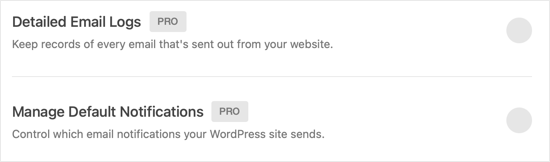
La versión Pro también le permitirá reenviar un correo electrónico fallido. Esto puede ser muy útil cuando el cliente introduce una dirección de correo electrónico incorrecta.
Enviar un correo electrónico de prueba
Enhorabuena, ya lo has establecido todo. Asegúrate de que funciona enviando un correo electrónico de prueba.
Necesitará navegar a WP Mail SMTP ” Herramientas y luego hacer clic en la pestaña ‘Prueba de correo electrónico’. El correo electrónico del administrador del sitio será introducido por defecto, pero puede enviar el correo electrónico de prueba a una dirección diferente si lo desea. A continuación, haga clic en “Enviar correo electrónico”.
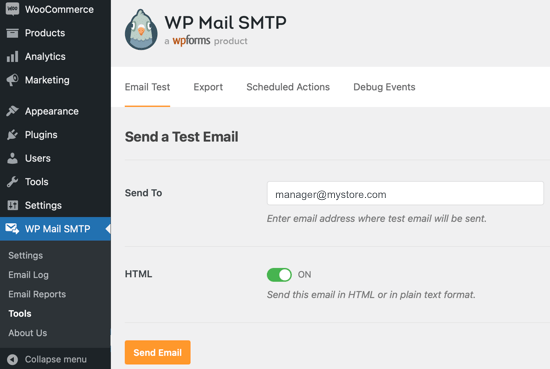
Si todo se ha establecido correctamente, deberías ver un mensaje de “¡Éxito!”. Asegúrate también de visitar la bandeja de entrada de tu correo electrónico para comprobar que el mensaje ha llegado.
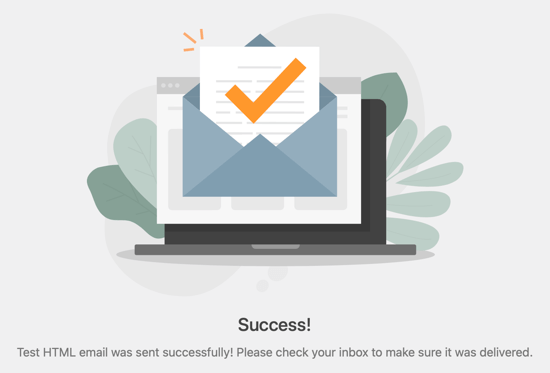
Mejorar los correos electrónicos de pedidos de WooCommerce
Ahora que has corregido el problema de que WooCommerce no envía los correos electrónicos de los pedidos, puede que estés buscando una forma fácil de mejorar tus correos electrónicos de WooCommerce.
Para ello, te recomendamos FunnelKit Automations. Es una de las mejores herramientas de automatización de marketing para WooCommerce.
Con FunnelKit Automations, puedes personalizar completamente tus correos electrónicos de WooCommerce para que coincidan con tu marca. Esto ayuda a construir la confianza con sus clientes y aumentar la conciencia de marca.
FunnelKit Automations también te permite crear fácilmente campañas automatizadas de correo electrónico y SMS directamente desde tu escritorio de WordPress. Incluye flujos de trabajo predefinidos para notificaciones de seguimiento de envíos, cupones de recompensa, recordatorios de abandono de carrito y mucho más.
Esperamos que este tutorial te haya ayudado a aprender cómo corregir que WooCommerce no envíe correos electrónicos de pedidos.
Puede que también quieras aprender la forma correcta de crear un boletín de correo electrónico o comprobar la lista de plugins imprescindibles de WooCommerce para hacer crecer tu tienda.
If you liked this article, then please subscribe to our YouTube Channel for WordPress video tutorials. You can also find us on Twitter and Facebook.





Syed Balkhi says
Hey WPBeginner readers,
Did you know you can win exciting prizes by commenting on WPBeginner?
Every month, our top blog commenters will win HUGE rewards, including premium WordPress plugin licenses and cash prizes.
You can get more details about the contest from here.
Start sharing your thoughts below to stand a chance to win!